Win7系统下怎么查看台式电脑主机编号及型号【图文】
更新日期:2024-03-21 18:24:59
来源:转载
手机扫码继续观看

电脑主机编号好比是人的身份证号一样是独一无二的。如果windows7系统用户知道自己主机的是什么型号,对于保修来说,是很重要的,用户通过主机编号可就查询到电脑的配置和保修情况。如果你还不知如何查看自己电脑主机编辑及型号的话,现小编以win7系统为例,给大家介绍win7下查看台式电脑主机编号及型号的以下几种方法。
方法一:
1、通过台式机主机背面、侧面或顶部的标识牌来查看主机型号和主机编号主机标识牌中包括包含主机编号,主机型号和生产日期等信息,主机编号以NS、NA、ES、SS、FS、EA、BA开头,加上8位数字组成。
2、一些2014年2月之后出厂的台式计算机为字母与数字混合显示的8位主机编号。
方法二:
产品装箱单中也可查看到主机型号和主机编号
方法三:BIOS中查看主机型号和主机编号的方法
开机后按F1或DEL进入BIOS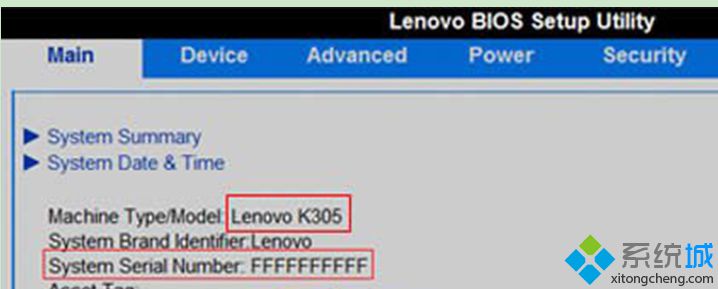
以上对win7下查看台式电脑主机编号及型号的方法就与大家介绍到这里,更多精彩内容请继续访问系统官网。
该文章是否有帮助到您?
常见问题
- monterey12.1正式版无法检测更新详情0次
- zui13更新计划详细介绍0次
- 优麒麟u盘安装详细教程0次
- 优麒麟和银河麒麟区别详细介绍0次
- monterey屏幕镜像使用教程0次
- monterey关闭sip教程0次
- 优麒麟操作系统详细评测0次
- monterey支持多设备互动吗详情0次
- 优麒麟中文设置教程0次
- monterey和bigsur区别详细介绍0次
系统下载排行
周
月
其他人正在下载
更多
安卓下载
更多
手机上观看
![]() 扫码手机上观看
扫码手机上观看
下一个:
U盘重装视频










